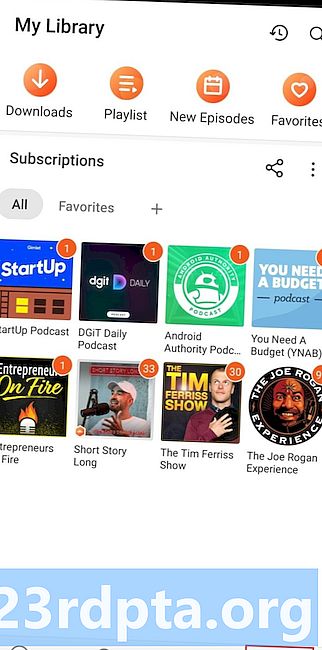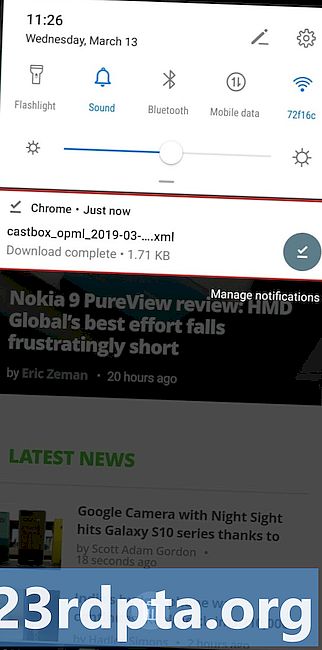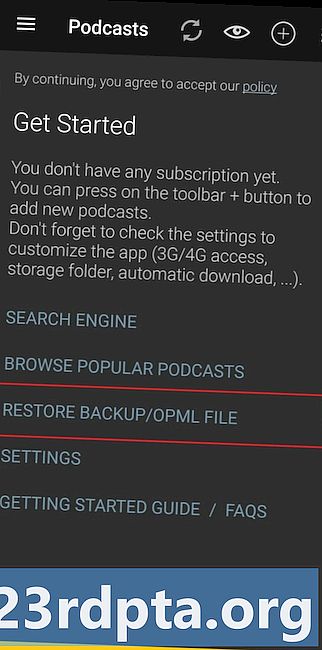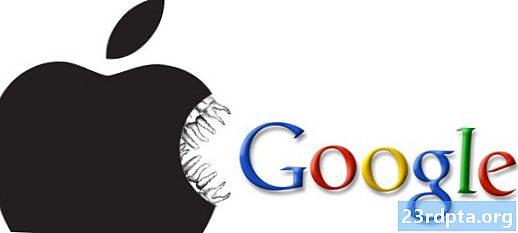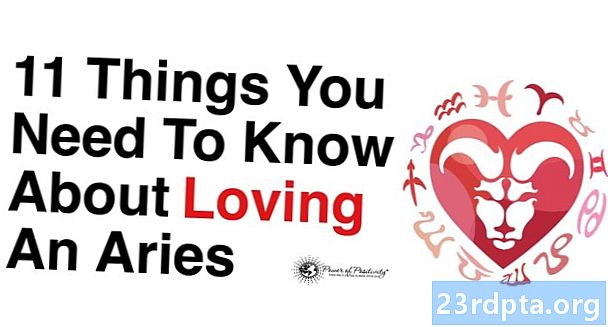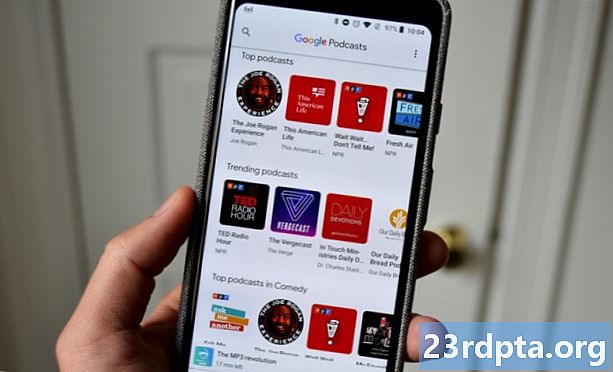
Masz już dość swojej bieżącej aplikacji do podcastów? Jeśli tak, przejście na nowy jest dobrym rozwiązaniem. Dzięki plikom OPML możesz to zrobić w ciągu zaledwie kilku minut.
Aby jednak działało, aplikacja podcast musi obsługiwać importowanie / eksportowanie plików OPML. Jeśli tak nie jest, musisz subskrybować ręcznie wszystkie podcasty, co może być czasochłonne.
Na szczęście ogromna większość aplikacji podcastów na Androida obsługuje tę funkcję, w tym Pocket Casts, BeyondPod, Castbox, Podcast Addict, Podcast Player i wiele innych. Istnieje jednak kilka popularnych aplikacji, które nie obsługują transferów OPML, w tym własna aplikacja Google do podcastów i Stitcher.
Przejrzyjmy krok po kroku proces przenoszenia podcastów z jednej aplikacji do drugiej, abyś mógł dokładnie zobaczyć, jak to się robi. W tym przykładzie będę przenosić moje podcasty z Castbox do Podcast Addict. Ale nie martw się, proces jest taki sam dla większości innych aplikacji, z kilkoma drobnymi różnicami, do których przejdziemy później.
Aby rozpocząć, uruchom aplikację Castbox na telefonie i wybierz kartę „Osobiste” na dolnym pasku menu. Następnie otwórz „Ustawienia”, przewiń w dół i znajdź opcję „Eksportuj OPML”, i dotknij go. Plik OPML zostanie teraz automatycznie pobrany na telefon.
Następnym krokiem jest zaimportowanie pliku OPML do nowej aplikacji - w tym przypadku Podcast Addict. Otwórz aplikację na telefonie i wybierz „Przywróć kopię zapasową / plik OPML”. Alternatywnie możesz znaleźć tę samą opcję w menu ustawień.
Najłatwiejszym sposobem na znalezienie i przesłanie pliku OPML jest stuknięcie ikony w prawym górnym rogu (trzy pionowe kropki), a następnie wybranie „Folder pobierania urządzenia” - jest to folder, w którym zapisano plik OPML. Następnie dotknij pliku, który chcesz zaimportować, wybierz wszystkie podcasty, które chcesz przenieść, a aplikacja zrobi resztę. Po minucie lub dwóch wszystkie podcasty pojawią się w sekcji „Podcasty” aplikacji.
Pamiętaj, że chociaż ta metoda jest szybka i łatwa, przenosi ona tylko Twoje subskrypcje, a nie pobrane podcasty. Nowa aplikacja nie pokaże też, które podcasty już skończyłeś słuchać.
Jak już wspomniano, proces ten jest mniej więcej taki sam w przypadku innych aplikacji do podcastów. Najpierw musisz wyeksportować plik OPML z bieżącej aplikacji i przesłać go do nowej. Obie opcje znajdują się w menu ustawień w większości aplikacji. Warto jednak zauważyć, że niektóre aplikacje automatycznie przesyłają plik OPML do folderu Pobierz na urządzeniu, podczas gdy inne pozwalają tylko na zapisanie ich w usłudze w chmurze, takiej jak Dropbox i Dysk Google. Musisz pamiętać, gdzie zapisujesz plik, abyś mógł go znaleźć, gdy prześlesz go do nowej aplikacji podcastu.
Wypróbuj proces opisany w tym poście i daj nam znać w komentarzach, jeśli napotkasz jakiekolwiek problemy. Zachęcamy również do podzielenia się z nami, do której aplikacji podcastu się przełączasz i dlaczego.
Aha, nie zapomnijcie zasubskrybować podcastów, DGiT Daily i SoundGuys!